In vorige artikelen hebben we al uitgelegd hoe je conversietracking met Google Enhanced Conversions kunt verbeteren en hoe je dit kunt implementeren. In dit artikel leggen we uit hoe je je implementatie in Google Ads en met behulp van de Tag Assistant kunt controleren. We leggen uit hoe je de "em Parameter", een element dat wordt gebruikt in de Google support pagina's, kunt vinden en hoe je het kunt begrijpen.
Controleer de implementatie in Google Ads
Ten eerste is het belangrijk om je implementatie in Google Ads na een paar dagen te controleren om er zeker van te zijn dat de set-up goed werkt. Zodra je in Google Ads bent, ga je naar "Tools & Instellingen" en vervolgens naar "Conversies".
Als het werkt, zul je zien dat de Enhanced Conversions worden geregistreerd:


Als het niet werkt, zie je de melding "Controleer Enhanced Conversions":
![]()
Als je meer informatie wilt, kan je klikken op "Ga naar Diagnostiek":
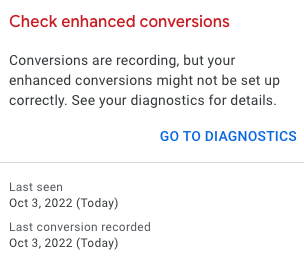
Je ziet dan meer details over het probleem. Bijvoorbeeld:
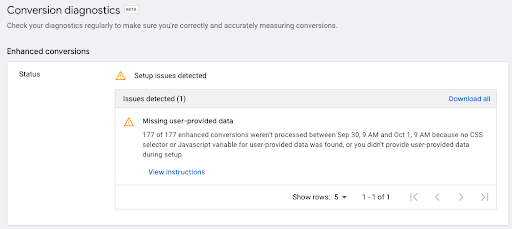
Als je op "Instructies bekijken" klikt, word je doorgestuurd naar de Google-ondersteuningspagina waarop de verschillende soorten problemen die je kan tegenkomen gedetailleerd worden beschreven.
Controleer de implementatie met behulp van Tag Assistant
Voordat je verder gaat, is het belangrijk dat je ofwel een conversie kunt uitvoeren op de productieomgeving van de website of dat je toegang hebt tot de staging-omgeving van de website (zorg er in dit geval voor dat het precies dezelfde versie is als de productieomgeving). De conversie is de gebeurtenis waarbij het e-mailadres wordt gepushed - het kan een transactie, een lead of een ander soort conversie zijn.
Voordat je een conversie op de website maakt, is het ook belangrijk dat je de Google Tag Assistant-extensie downloadt (mocht je die nog niet hebben).
1) Zodra je in GTM bent, ga je naar de modus "Voorbeeld".
2) Schakel je Tag Assistant-extensie aan op de website:
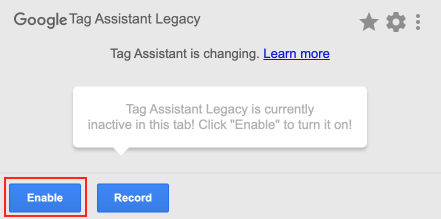
3) Maak een conversie op de website.
4) Ga naar je Debugger en klik op je evenement aan de linkerkant. Controleer of de e-mailvariabele is ingevuld.
- Als je e-mailadresvariabele niet is ingevuld, neem dan contact op met de ontwikkelaar van de website.
- Als je e-mailadresvariabele is ingevuld (zie onderstaand voorbeeld) maar je instelling werkt niet in Google Ads, doorloop dan de onderstaande stappen.

Open de Tag Assistant en klik op de "Google Ads Conversion Tracking":
![]()
5) Klik op "URL's":
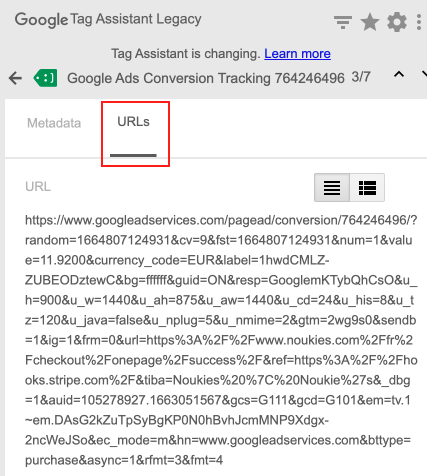
6) Klik op het kleine icoontje rechtsboven:
![]()
7) Je ziet de "em Parameter":
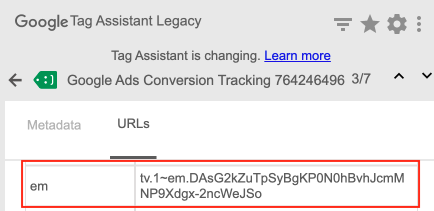
Als je die hebt gelokaliseerd, kun je aan de hand van de verschillende scenario's vaststellen wat je probleem is. Meer informatie over deze parameter vind je hier:
- De 'em'-parameter is de SHA256-hash-waarde van de gebruikersgegevens die naar Google worden gestuurd door de functie Verbeterde conversies. Als u deze 'em'-parameter en de juiste hash-waarde (een lange tekenreeks van meer dan 10 tekens) ziet, worden er gegevens voor verbeterde conversies verstuurd.
- Als de 'em'-parameter helemaal ontbreekt, is uw tag onjuist geconfigureerd, waardoor gegevens voor verbeterde conversies niet worden verstuurd.
- Als de 'em'-parameter aanwezig is, maar eruitziet als 'tv.1~em.' verstuurt u de parameter voor verbeterde conversies, maar is deze leeg.
- Als de 'em'-parameter aanwezig is, maar eruitziet als 'tv.1~em.e1', verstuurt u de parameter voor verbeterde conversies, maar is er een probleem met de gegevens die u verstuurt. Bekijk het rapport met diagnostische gegevens voor meer informatie over mogelijke fouten.
Veel plezier bij het debuggen!



